Command Prompt هو مصطلح شائع جدًا لأولئك الذين هم على دراية جيدة بـ ويندوز أو كانوا يستخدمونه لبعض الوقت. تُعرف واجهة سطر الأوامر هذه أيضًا باسم cmd وستساعدك على التفاعل بشكل أكثر احترافية مع حاسوبك. إنه أكثر فائدة إذا كنت على دراية بالأوامر أكثر. سيساعدك أكثر من 200 أمر cmd على تنفيذ أشياء مختلفة. باتباعك هذا الشرح، ستعرف كيفية إيقاف تشغيل الكمبيوتر باستخدام موجه الأوامر cmd.
بمساعدة موجه الأوامر، يمكنك إيقاف تشغيل الكمبيوتر وهذا الأمر بسيط جدا وأسهل حتى من الطريقة العادية لإيقاف تشغيل حاسوبك وإطفاءه.
كيفية إيقاف تشغيل ويندوز 10 عبر موجه الأوامر cmd:
الخطوة 1: افتح مربع الحوار Run من خلال الضغط على Windows Key + R.
الخطوة 2: أكتب "cmd" في مربع الحوار RUN الذي سيظهر لك، ثم أنقر فوق الزر Enter لفتح موجه الأوامر.
الخطوة 3: أدخل الأمر Shutdown /s في موجه الأوامر. يمكنك إغلاق الكمبيوتر بهذه الطريقة في دقيقة واحدة.
ملاحظة: يمكنك الحصول على القائمة الكاملة لخيارات الإغلاق إذا كتبت ?/shutdown ثم اضغط على Enter.
يمكنك الإطلاع على قائمة كاملة من الخيارات التي يمكنك الحصول عليها من خلال موجه الأوامر والمتعلقة بإطفاء الكمبيوتر من خلال سطر الأوامر وهذه معاني كا الأوامر التي يمكنك استعمالها.
- ?/shutdown : سيساعدك على عرض التعليمات المتعلة بالأمر shutdown.
- shutdown /i : بمساعدة هذا الأمر، يمكنك عرض واجهة المستخدم الرسومية.
- shutdown /l : يمكنك هذا الامر من تسجيل الخروج من المستخدم الحالي وإطفاء الكمبيوتر.
- shutdown /s : إيقاف تشغيل الكمبيوتر.
- shutdown /sg : عند ادخال هذا الامر سنطفئ الكمبيوتر لكن عند تشغيله ستجد كل البرامج التي كانت مفتوحة ولن يضيع العمل الذي كنت تقوم به.
- shutdown /r : يمكنك إعادة تشغيل الكمبيوتر بعد إغلاقه بالكامل.
- shutdown/g : إعادة تشغيل الكمبيوتر ثم إعادة تشغيل النظام. إذا قمت بتمكين إعادة التشغيل التلقائي لتسجيل الدخول، فيمكنك تسجيل الدخول وإعادة تشغيل التطبيقات التي كانت مفتوحة.
- hutdown /a : يمكنك استعمال هذا الأمر في حالة قمت بإطفاء الكمبيوتر باستعمال الأمر السابق shutdown/s وكنت تريد التراجع وإلغاء إطفاء الكمبيوتر قبل دقيقة واحدة.
- shutdown /p : هذا الأمر يمكنك من إطفاء الكمبيوتر من خلال موجه الأوامر cmd في نفس اللحظة بدون الإنتظار حتى بعد مرور دقيقة.
- shutdown/h :لإسبات الكمبيوتر(sleep) فقط وليس لإطفاءه، يعد خيارًا جيدًا في حالة كنت تريد الرجوع بعد مدة قصيرة إلى حاسوبك لإتمام مهامك المفتوحة بدون أن تقفلها.
- shutdown /hybrid : يمكنك هذا الامر من بدء تشغيل الكمبيوتر بشكل سريع في المرة الموالية بعد إيقاف تشغيل الكمبيوتر حاليا.
- shutdown /e : إذا تم إيقاف تشغيل جهاز الكمبيوتر الخاص بك بشكل غير متوقع، فيمكنك معرفة السبب وراء ذلك باستعمال هذا الأمر.
- shutdown /o : هذا الامر يمكنك من إعادة تشغيل الكمبيوتر والدخول إلى خيارات الإقلاع المتقدمة (advanced boot options).
- shutdown /t xxx : في مكان xxx يمكنك تحديد عدد ثواني معين بحيث سينطفئ الكمبيوتر بعد هذه المدة التي حددتها بالتواني.
- shutdown /c comment : يتم توفير ما يصل إلى 512 حرفًا لتوضيح سبب إعادة تشغيل الكمبيوتر، قم فقط بتغييرcomment بالتعليق الذي تريد .
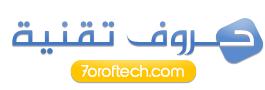
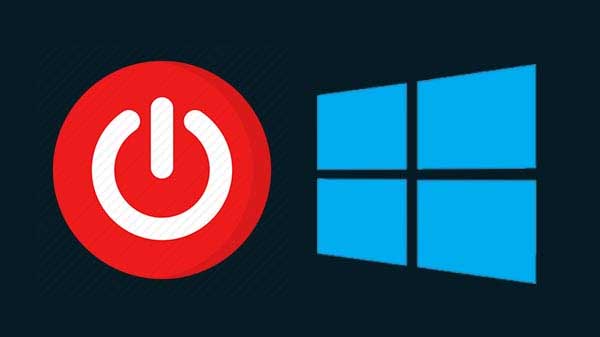




تعليقات
إرسال تعليق